În fiecare zi, există o mulțime de lucruri pe care le puteți face în efortul de a fi conștient de sănătate. Asigurați-vă că nu stați prea mult timp așezat, să faceți mulți pași și să vă urmăriți antrenamentele sunt doar o parte a puzzle-ului.
Multi dintre cele mai bune ceasuri inteligente în zilele noastre fac o treabă grozavă la aceste lucruri, dar există o altă fațetă care este adesea uitată. Este extrem de important să dormi suficient noaptea, astfel încât să te trezești simțindu-te împrospătat și gata să învingi lumea. Astăzi, vom arunca o privire la modul în care puteți utiliza urmărirea somnului pe Samsung Galaxy Watch 5 și Watch 5 Pro.
Setați ținte pentru urmărirea somnului pe Galaxy Watch 5
Probabil că cel mai important pas pentru a obține un somn bun este să vă asigurați că dormiți suficient de mult timp. Aici construirea unei rutine de noapte poate ajuta cu adevărat, iar atât telefonul, cât și ceasul vă pot ajuta. Pentru a face acest lucru, veți dori să setați o „țintă de somn”, deoarece vă va ajuta să dormiți constant aceeași cantitate în fiecare noapte.
1. Deschide Samsung Health aplicația de pe telefon.
2. Găsiți și atingeți Card de somn care apare pe ecranul principal.
3. În colțul din dreapta sus, atingeți trei puncte verticale.
4. Din meniul drop-down, atingeți Stabiliți ținta.

5. În cadrul Timpul de somn țintă secțiunea, atingeți ora din partea de sus și setați Ora de culcare.
6. Atingeți ora din partea de jos pentru a seta Timpul de trezire.

Cel mai simplu mod de a folosi urmărirea somnului pe Samsung Galaxy Watch 5 și Watch 5 Pro
Dacă începi cu adevărat să te scufunzi prin diferitele setări și aplicații pe care Samsung le include pe telefonul tău, există câteva funcții care te-ar putea surprinde. Un exemplu în acest sens este secțiunea Moduri și rutine, care seamănă destul de mult cu Modurile de focalizare de la Apple de pe iPhone.
Folosind un mod de somn dedicat, vă puteți porni automat alarmele, creând un program care vă va ajuta să construiți o rutină de somn mai sănătoasă. Dar Modul Sleep poate activa, de asemenea, Nu deranja, oferindu-vă controlul fin asupra contactelor și aplicațiilor care vă pot deranja în timp ce încercați să vă odihniți.
1. Deschide Setări aplicația de pe telefon.
2. Atingeți Moduri și rutine.
3. În partea de sus a ecranului, atingeți Dormi.
4. Apasă pe start buton.

5. Setează-ți Dormi și Orele de trezire.
6. În partea de jos, selectați zilele că doriți ca modul Sleep să fie activat.
7. Activați și personalizați Alarma de trezire și Sunet de alarmă.
8. Atingeți Următorul.

9. Decide dacă vrei să ai Nu deranjați activat când modul Sleep este activat.
9a. Dacă da, selectați care contacte și notificări app poate fi trimis.
10. Atingeți Următorul.
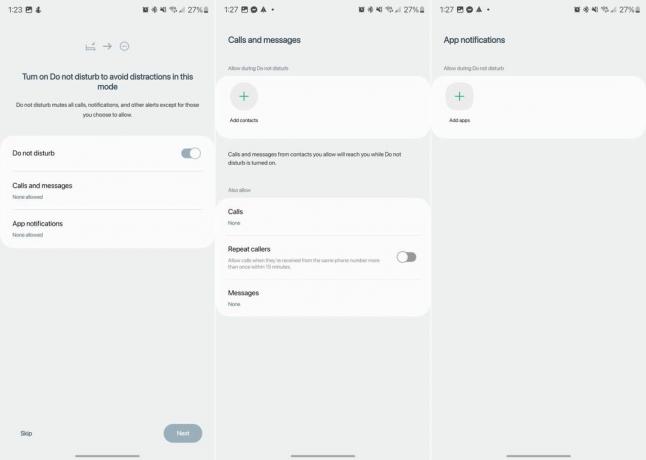
11. Selectați ce setări doriți să fiți aplicat când pornește modul Sleep. (Scan de gri, modul întunecat, scut pentru confortul ochilor, modul sunet și volum, economisire energie)
12. Atingeți Terminat.

Configurarea modului de repaus pe smartphone merge doar atât de departe, deoarece veți dori să vă asigurați că Galaxy Watch nu sună, chiar și atunci când telefonul dvs. nu face. Din acest motiv, Samsung include o comutare pentru a sincroniza modul Sleep creat cu Galaxy Watch.
1. Deschide Galaxy purtabil aplicația de pe telefon.
2. Atingeți Setări ceas.
3. Atingeți Caracteristici avansate.

4. În partea de sus a paginii, atingeți Modul de somn.
5. Atingeți comutatorul de lângă Sincronizare modul Sleep la Pe poziţie.
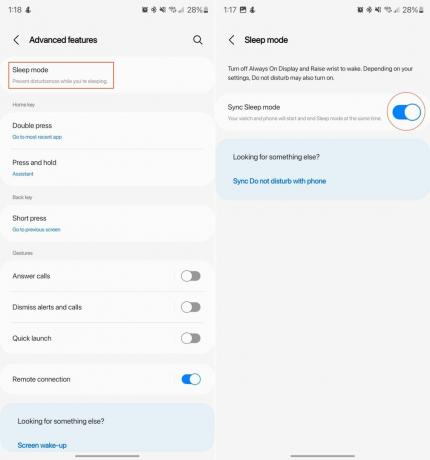
Activați detectarea sforăitului
Detectarea sforăitului este o altă caracteristică care a ajuns pentru prima dată către un ceas inteligent Samsung cu Galaxy Watch 4. Însă Galaxy Watch 5 și Urmărește 5 Pro face lucrurile cu un pas. În loc să fie nevoie să se bazeze pe telefon, cele mai recente smartwatch-uri Samsung vă pot urmări sforăitul folosind microfoanele încorporate ale Watch 5.
1. Deschide Samsung Health aplicația de pe telefon.
2. Găsiți și atingeți Dormi card care apare pe ecranul principal.
3. În colțul din dreapta sus, atingeți trei puncte verticale.
4. Din meniul drop-down, atingeți Detectarea sforăitului.
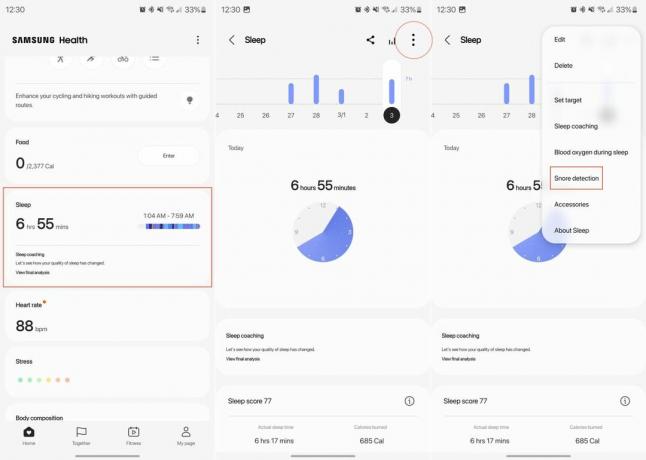
5. Atingeți comutatorul în partea de sus a ecranului pentru a activa detectarea sforăitului.
6. Permiteți Samsung Health să înregistreze audio atingând În timp ce utilizați aplicația din promptul care apare.

7. Atingeți Bine pentru a confirma că știți despre „consumul bateriei telefonului” crescut.
Când parcurgeți pașii pentru a activa detectarea sforăitului, vi se oferă câteva opțiuni diferite. Puteți alege ca Galaxy Watch 5 să vă urmărească sforăitul pe tot parcursul timpului în care dormiți sau doar o dată pe „ședință de somn”. În plus, puteți comuta dacă doriți să aveți înregistrare audio, împreună cu alegerea cât timp sunt păstrate înregistrările înainte ca acestea să fie automat șters.
Monitorizați nivelul de oxigen din sânge
Mulțumită Senzor BioActive pe care Samsung le folosește pe Galaxy Watch 5 și Watch 5 Pro, ceasul inteligent vă poate măsura nivelul de oxigen din sânge. Aceasta este deja una dintre caracteristicile definitorii ale unuia dintre cele mai bune ceasuri inteligente, dar acum puteți urmări și nivelul SpO2 în timp ce dormiți. Cu toate acestea, din cauza faptului că acest lucru consumă puțin bateria, va trebui mai întâi să activați funcția.
1. Deschide Samsung Health aplicația de pe telefon.
2. Găsiți și atingeți Card de somn care apare pe ecranul principal.
3. În colțul din dreapta sus, atingeți trei puncte verticale.

4. Din meniul drop-down, atingeți Oxigenul din sânge în timpul somnului.
5. Atingeți comutatorul în partea de sus a paginii pentru a activa urmărirea oxigenului din sânge.

Antrenamentul somnului vă ajută să vă odihniți mai mult
1. Deschide Samsung Health aplicația de pe telefon.
2. Găsiți și atingeți Card de somn care apare pe ecranul principal.
3. În colțul din dreapta sus, atingeți trei puncte verticale.
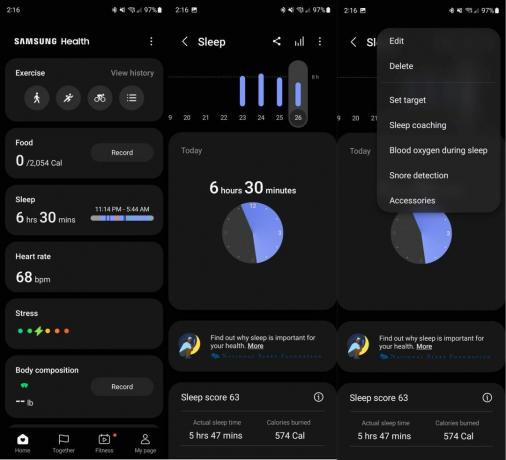
4. Din meniul drop-down, atingeți Antrenamentul somnului.
5. Urmați pașii de pe ecran pentru a configura antrenamentul pentru somn.
Ai reușit să-ți folosești Galaxy Watch pentru a urmări somnul de câțiva ani, dar Samsung a implementat o nouă funcție de „îndrumare a somnului” la începutul anului 2022. La acea vreme, acesta era disponibil doar pentru Galaxy Watch 4 și Watch 4 Classic, dar este disponibil și cu Galaxy Watch 5 și Watch 5 Pro.
În loc să încerci doar să te asiguri că te culci la o anumită oră, Coaching pentru somn va analiza de fapt cât de bine dormi. După șapte zile de urmărire a somnului, programul vă va arăta unul dintre cele opt animale diferite cu simbolul somnului. În plus, vor exista diferite misiuni și linii directoare pe care să le urmați pentru a vă îmbunătăți obiceiurile de somn.
Vizualizarea rezultatelor somnului
1. Deschide Samsung Health aplicația de pe Galaxy Watch 5.
2. Derulați în jos și atingeți Dormi card.
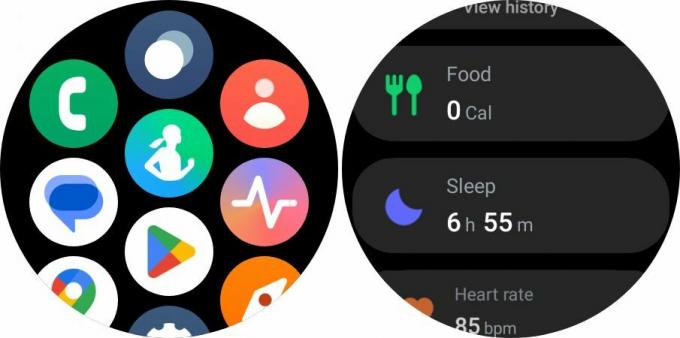
De aici, veți putea vizualiza diferitele informații care sunt capturate atunci când utilizați urmărirea somnului pe Galaxy Watch 5. Acestea includ următoarele:
- O prezentare generală a timpului în care ați dormit și a scorului de somn.
- Timpul real de somn și caloriile arse
- Etapele somnului defalcate de Awake, REM, Light și Deep

- Oxigenul din sânge în timpul somnului
- Date despre sforăit

În partea de jos a acestui ecran, există un Afișați la telefon buton. Aceasta va deschide aplicația Samsung Health pe telefonul conectat, permițându-vă să vizualizați informațiile pe un ecran mai mare.
Mai robust decât crezi
Ceasurile inteligente au fost un plus minunat pentru stilul nostru de viață digital. Desigur, a existat o perioadă de timp în care multe dispozitive portabile nu erau foarte utile în afară de a vă anunța când a sosit o notificare. Din fericire, acele zile au trecut de mult și poți să-ți folosești ceasul inteligent pentru orice, de la plata alimentelor până la a te ajuta să dormi.

Samsung Galaxy Watch 5
Cel mai bun ceas inteligent Android
În timp ce Apple Watch este lăudat ca fiind cel mai bun smartwatch în general, Galaxy Watch 5 este, fără îndoială, la fel de bun. Cel mai recent dispozitiv portabil de la Samsung este cu adevărat extensia supremă a telefonului dvs., incluzând chiar și funcții pentru urmărirea somnului și multe altele.
